技嘉笔记本电脑不充电如何设置?解决方法是什么?
- 数码产品
- 2025-04-04
- 7
如果您拥有技嘉笔记本电脑却遭遇无法充电的问题时,不必太过担心。通常情况下,通过一些简单的设置和检查可以解决充电问题。本文将全面指导您如何针对技嘉笔记本电脑不充电的问题进行设定和解决。
1.检查电源适配器和电源线
在开始深入检查之前,首先要确保电源适配器和电源线是否工作正常。请按照以下步骤操作:
确认电源适配器输出的电压与电流是否与笔记本电脑规格相匹配。
检查电源线是否有明显的损坏,如断裂或磨损。
尝试更换电源插座,以排除插座故障的可能性。
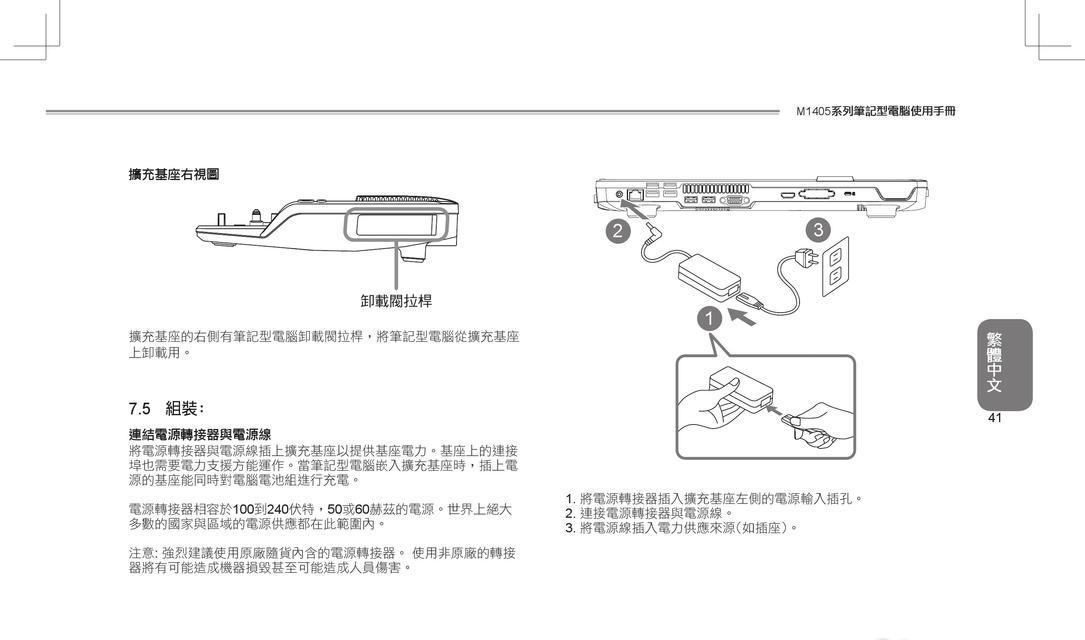
2.重启笔记本电脑并检查电池状态
电源问题有时候可以通过重启设备来解决。您可以尝试以下操作:
将笔记本电脑完全关闭。
断开电源适配器并取出电池(如果电池可拆卸)。
按住电源键30秒以释放残留电力。
重新安装电池(如果之前已取出),并连接电源适配器。
开启笔记本电脑并观察充电指示灯是否亮起。

3.进入BIOS检查充电设置
在BIOS中查看和修改电源管理设置有时能解决问题。以下是在BIOS中检查充电设置的步骤:
重新启动电脑,在启动过程中按F2或DEL键(具体按键可能因型号而异)进入BIOS设置。
寻找电源或电池选项,检查是否有必要调整充电限制设置。
如果发现某些设置被错误调整,将它们恢复到默认值或正确的设置。
保存更改并退出BIOS,电脑将自动重启。
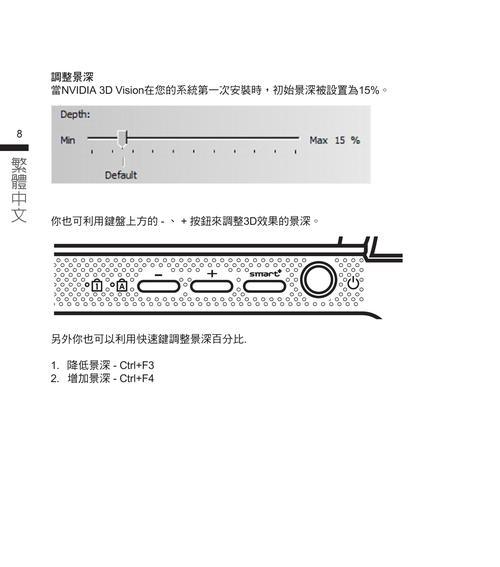
4.更新电源管理驱动程序
您的电脑可能需要更新电源管理相关的驱动程序来解决不充电的问题。操作步骤如下:
打开设备管理器(可以通过右键点击“我的电脑”选择“管理”后进入)。
展开“电池”类别,右键点击“MicrosoftACPICompliantControlMethodBattery”,选择“更新驱动程序”。
选择自动搜索更新的驱动程序软件。
如果上述步骤没有解决问题,您可能需要访问技嘉官方网站下载最新的电源管理驱动程序并进行安装。
5.检查系统电源设置
系统级别的电源设置有时会影响电池的充电功能。请按照以下步骤进行排查:
进入控制面板,打开“电源选项”。
查看当前电源计划设置,是否有任何不寻常的设置可能会影响充电。
如果存在异常,将其更改为推荐或自定义设置。
6.排除硬件故障
如果以上方法都无法解决问题,那么可能是硬件出现了故障,例如主板或电源接口损坏。在这种情况,您可能需要联系技嘉官方技术支持或专业的电脑维修服务进行检测及维修。
7.综合问题解决技巧及注意事项
请确保您在处理以上问题时,关闭所有不必要的程序和后台运行程序。
在进行系统设置或驱动程序更新时,保持耐心并仔细按照指示操作。
在进行任何硬件操作前,请确保断开电源并从电源插座中拔出,以防意外发生。
通过上述七个步骤,相信大多数技嘉笔记本电脑用户能够解决不充电的问题。如果问题依旧存在,建议您联系专业的技术支持进行进一步的帮助。
请注意,本文提供的内容仅供参考,具体操作时请您根据自己的实际情况谨慎处理。希望本文能助您顺利解决技嘉笔记本电脑不充电的困扰。
版权声明:本文内容由互联网用户自发贡献,该文观点仅代表作者本人。本站仅提供信息存储空间服务,不拥有所有权,不承担相关法律责任。如发现本站有涉嫌抄袭侵权/违法违规的内容, 请发送邮件至 3561739510@qq.com 举报,一经查实,本站将立刻删除。